Google Disks snarvei i Windows 7 / Vista vises i Favoritter-mappen din, mens den vises i Windows XP, i mappen Mine dokumenter. Genveiene er enkle å bruke, men hvis du finner et bestemt stasjonsbokstav for å være mer praktisk, er det enkelt å kartlegge en til Google Disk-kontoen din.
Hvis du er komfortabel med å bruke kommandoprompten, kan du bruke DOS-kommandoen: subst . En bedre og enklere måte å lage stasjonsforeningen bruker et lite program kalt Visual Subst. Det er i utgangspunktet en GUI front-end til subst-kommandoen.
Slik bruker du Visual Subst til å knytte et stasjonsbrev til Google Drive-kontoen din:
Trinn 1 : Last ned og installer Visual Subst.
Trinn 2 : Velg stasjonsbokstaven du vil knytte, og skriv inn banen til Google Disk-kontoen din, eller bla til banen. I Windows 7 / Vista skal det være C: \ Users \ Brukernavn \ Google Disk, der brukernavnet er ditt Windows-brukernavn.
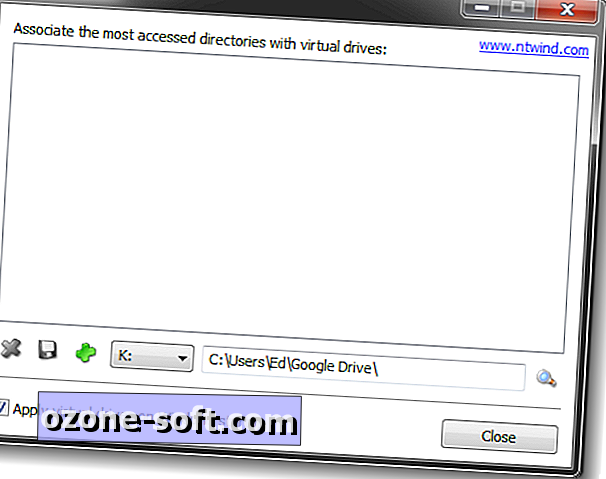
Trinn 3 : Pass på å merke av i boksen ved siden av "Påfør virtuelle stasjoner ved oppstart av Windows", og trykk deretter på den grønne pluss-knappen for å legge til foreningen.
Trinn 4 : Etter at foreningen er lagt til, vil den virtuelle stasjonen vises i Visual Subst-listen.
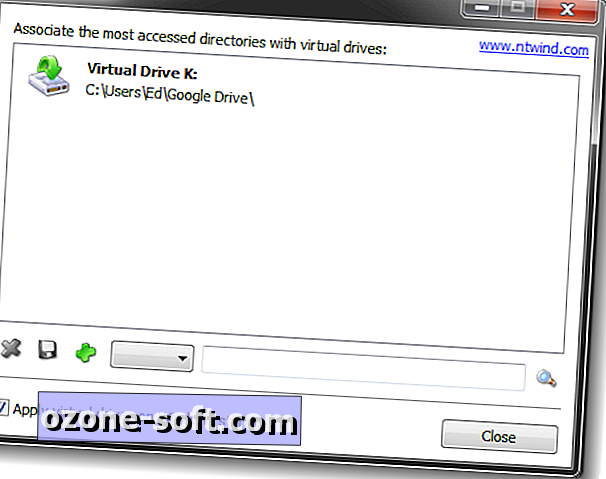
Det er det. Du bør nå se Google Drive-kontoen som stasjonsbokstav i Windows Utforsker. Hvis du vil slette foreningen, bare markere den i Visual Subst og klikk på den røde X-knappen.
Hvis du vil ha mer på Google Disk, kan du se vår komplette guide for tips og triks for å lære hvordan du kommer i gang, hvordan du bruker hurtigtastene i Google Disk, og hvordan du bruker Google Disk på Android.













Legg Igjen Din Kommentar